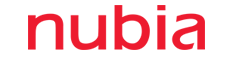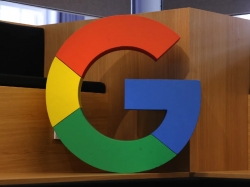Review Lenovo ThinkPad T14 Gen 1, kencang dengan Ryzen 7 Pro
Lenovo ThinkPad T14 Gen 1 hadir dalam bentuk ringkas serta performa yang kencang berkat dukungan spesifikasi yang cukup mumpuni.

Seri ThinkPad yang dikenal sebagai laptop bisnis, memang punya desain yang sangat khas. Meski ada perubahan, namun tidak banyak. Desainnya masih mempertahankan DNA kotak, dengan warna hitam pada seluruh bodinya.
Bagi sebagian orang, laptop ini memang terlihat kurang menarik. Mungkin karena desainnya yang simpel, tak banyak pilihan warna, bentuknya yang kaku, bahkan beberapa model malah terlihat tebal dan terkesan berat.
Makin kesini, varian ThinkPad tak lagi besar dan berat. Contohnya varian ThinkPad T14 Gen 1 yang dibekali prosesor AMD Ryzen 7 PRO 4750U. Berbekal spesifikasi yang cukup tinggi untuk menunjang banyak hal, laptop ini tampil lebih ringkas dan kekinian.
Apa saja hal menarik yang ditawarkan Lenovo pada laptop ini?
Desain ThinkPad banget
Seperti yang sudah saya jelaskan sebelumnya, seri ThinkPad itu memiliki desain yang khas. Bentuknya kotak, tidak banyak neko-neko pada covernya, hanya ada logo ThinkPad.
Meski begitu ThinkPad T14 ini hadir dengan desain yang jauh lebih kekinian, dimensinya tidak terlalu besar dan tebal. Covernya disapu dengan finishing matte serta terasa kesat saat dipegang.

ThinkPad T14 ini hadir dengan form-factor 14 inci. Layarnya menggunakan panel IPS dengan resolusi 1920x1080 piksel dilapisi lapisan anti glare. Ukuran kanan kiri bezel pada monitor juga cukup kecil untuk memberikan tampilan yang lebih manis.
Hal yang perlu diketahui adalah layar pada Thinkpad T14 ini merupakan layar sentuh. Kalian bisa menggulir layarnya, membesarkan atau mengecilkan tampilannya, juga meng-highlight teks layaknya menggunakan mouse.
Menarikya ada dua kamera di bezel atas. Di mana kamera di sisi kanan dilengkapi dengan shutter camera atau ThinkShutter, sementara satunya tidak.

Buat Sahabat Tek yang agak-agak parno urusan privasi tidak usah khawatir. Kamera yang dilengkapi shutter ini adalah kamera dengan resolusi 720p untuk keperluan video call atau mengambil foto. Sementara kamera satunya merupakan kamera infra merah yang disiapkan untuk membantu fitur pengenalan wajah Windows Hello.
Jadi cukup satu saja yang ditutup, karena ketika kamera yang sebelah kanan di tutup, fitur Windows Hello tidak bisa mendeteksi wajah pengguna.
Keyboardnya sendiri masih menggunakan gaya khas laptop thinkpad, dengan desain membulat di sisi bawahnya. Ukurannya besar-besar, jaraknya cukup berjauhan, key travelnya agak dalam, dan karakternya cukup empuk.

Keyboard ThinkPad T14 juga sudah didukung dengan backlit dengan 2 tingkat kecerahan. Untuk mengaturnya, kalian hanya perlu menekan tombol Fn dan Space.
Ciiri khas lainnya adalah seri ThinkPad dilengkapi dengan tombol merah ini atau diesebut trackpoint. Selain menggunakan trackpad, pengguna laptop Thinkpad juga dapat menggerakan kursor menggunakan trackpoint ini, beserta ketiga tombol ini yang juga berfungsi layaknya klik kiri, tombol scroll, dan klik kanan.
Untuk konektitvitas, laptop ini bisa dibilang komplit. Karena sudah mendukung adapter jaringan ax, Bluetooth 5.1 dan WiFi 6. Ketiga teknologi nirkabel tersebut mendukung kecepatan transfer yang sangat tinggi.

Begitu juga untuk Jajaran port input outputnya, Thinkpad T14 ini dibekali dengan port LAN dan USB 3.2 always on di sisi kanan. Sedangkan di sisi kiri ada port USB type-C untuk pengisian daya, konektor docking, USB 3.2, HDMI, audio combo, dan slot microSD.
ThinkPad T14 juga didukung dengan fitur-fitur lainnya terkait privasi dan keamanan pengguna. Jika kameranya sudah dilengkapi shutter agar tidak ada pihak-pihak jahat yang menyalahgunakannya, Thinkpad juga memiliki fitur privasi pada layarnya agar tidak bisa terbaca dari samping ketika menampilkan data-data sensitif.
Nama fitur ini adalah Privacy Guard. Cara kerja fitur ini dengan membatasi cakupan pandang di area samping, sementara pengguna masih dapat melihat informasi yang ditampilkan di layarnya. Hanya dengan mengaktifkannya, rekan kerja di samping tidak dapat melihat informasi yang ada di layar.
Untuk memberikan keamanan tambahan, kalian bisa mengaktifkan fitur Sign In Options. Umumnya pengguna mengamankan laptop dengan membentenginya dengan pin atau password.
Di laptop ini, kalian juga memiliki pilihan untuk mendaftarkan wajah untuk membuka lock screen menggunakan Windows Hello, atau mendaftarkan sidik jari kalian dengan menggunakan fingerprint scanner. Jadi kalian punya beberapa cara untuk membuka lock screen lebih cepat dan aman tentunya.